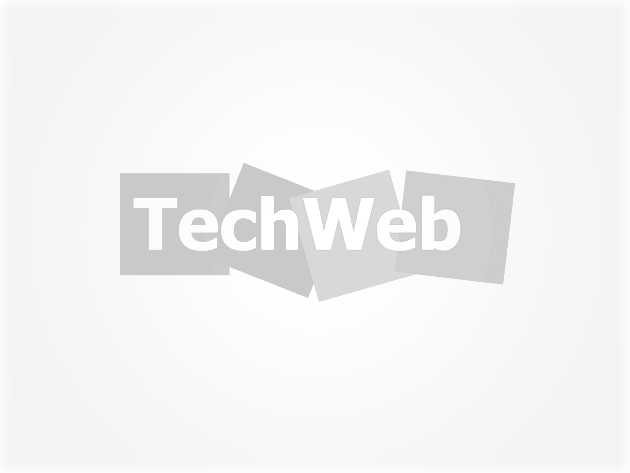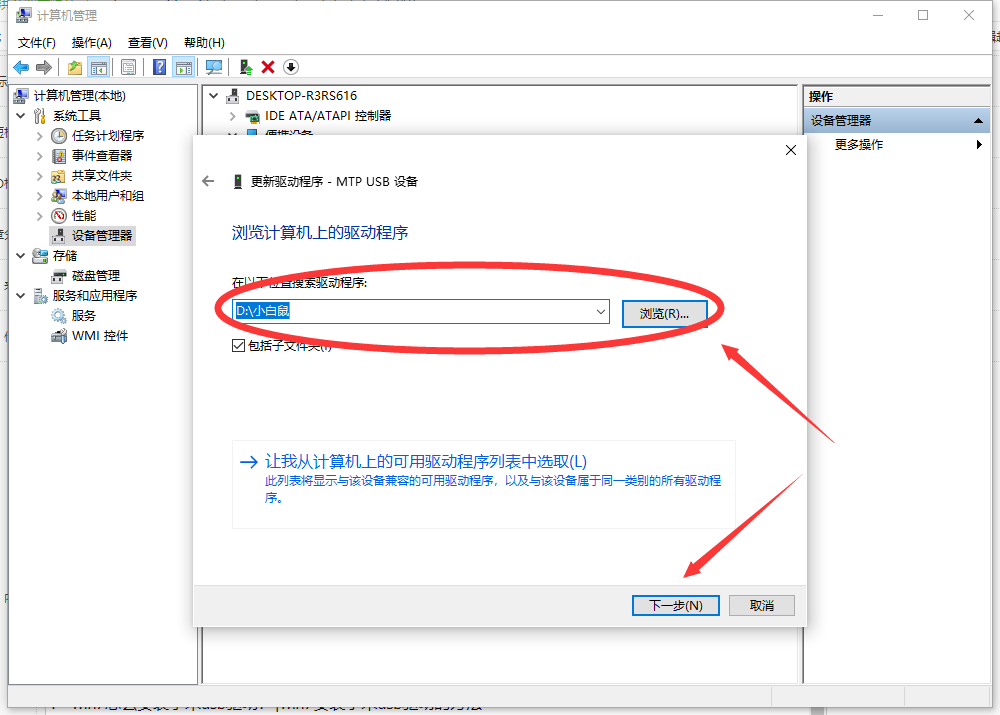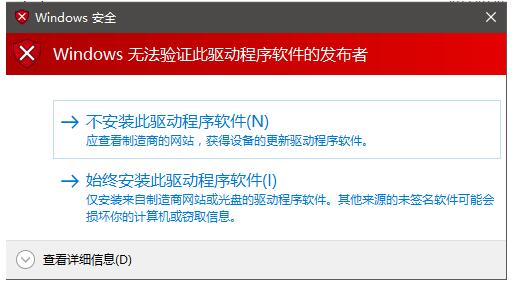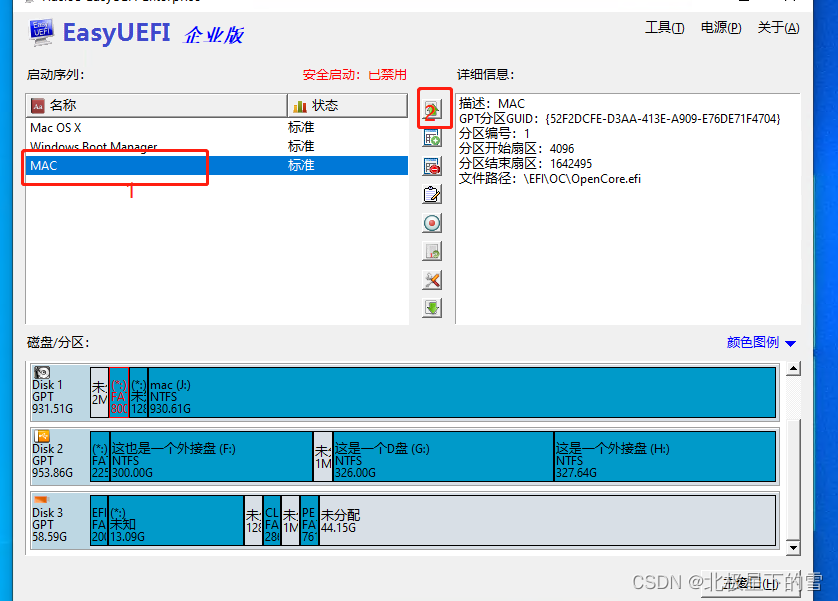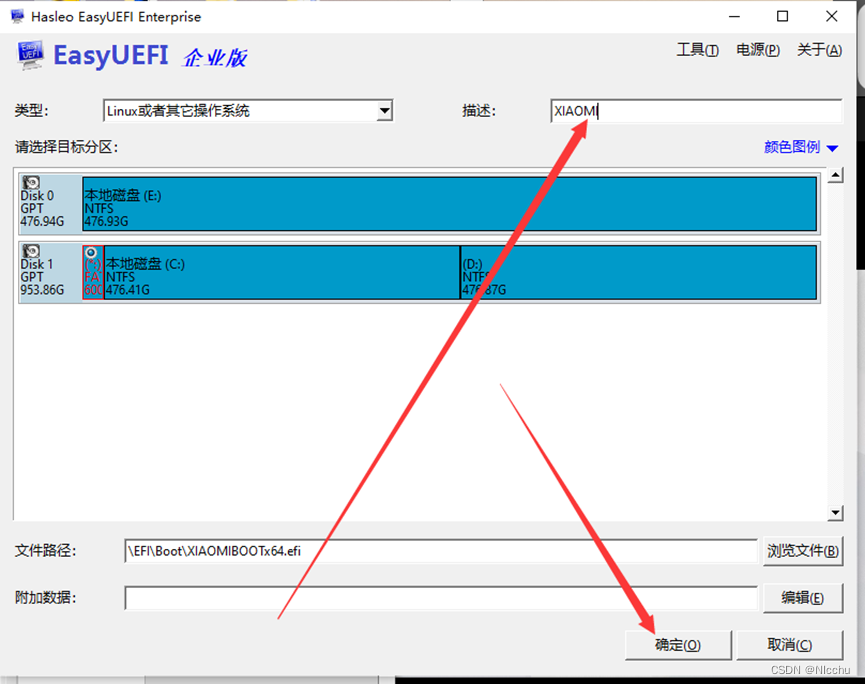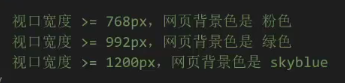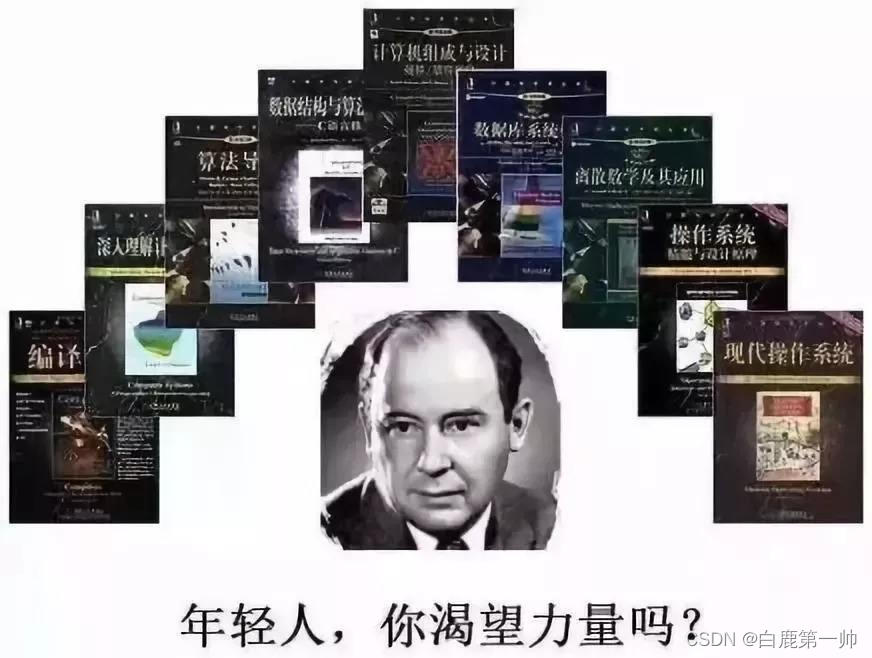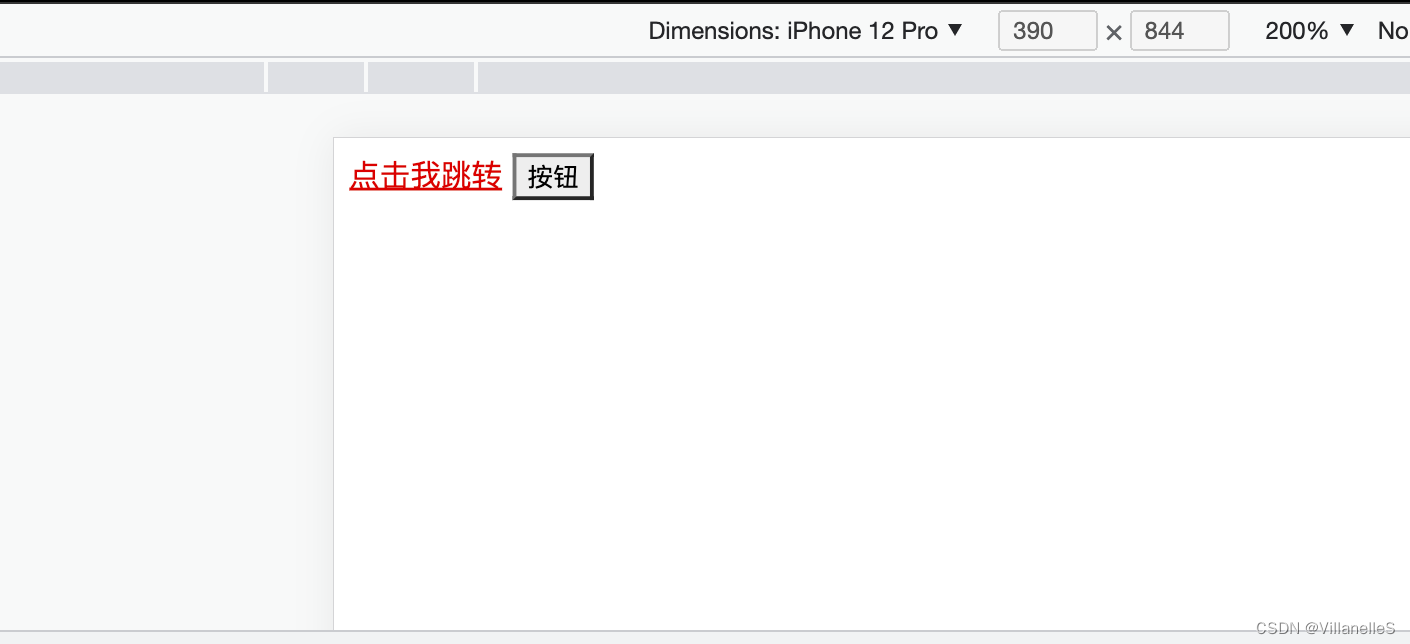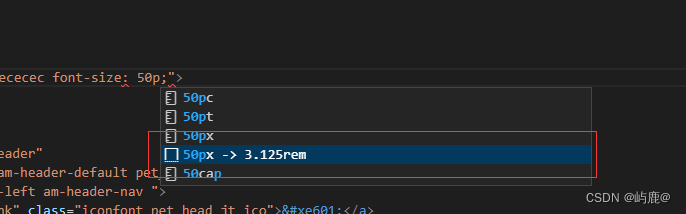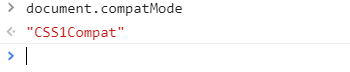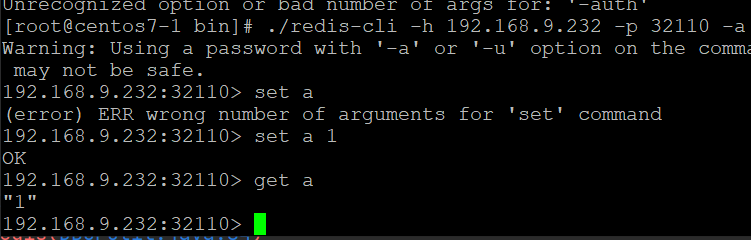在Linux上试了一下,最终telnet 196.168.31.1失败,网上找了一些教程,改到win10下刷成功了。
1 先安装Pthon3 和pip3,然后pip3 install requests,不然会报错
2 win10开启telnet,方法简单自行百度;
3 路由器开启,lan口和电脑相连,同时路由器需要联网;
下载一些资料
链接:安装包,包含脚本和固件程序-互联网文档类资源-CSDN下载
打开网络适配器把IP配置成静态IP,地址为:192.168.31.88 其次确定路由器LAN口已经和电脑连接,并且管理地址是:192.168.31.1 如果不是,请更改或恢复
解压好的文件夹找到chfs-windows-x64-1.0文件夹里面的chfs.exe,即可运行一个简易的http服务器,可以根据界面提示访问192.168.31.88应该看到

4 刷入breed
打开cmd终端cd到OpenWRTInvasion-0.0.3文件夹运remote_command_execution_vulnerability.py输入stok值,stok的就是登录路由器管理界面之后,地址栏里的显示。
5 运行资料包解压相关工具,运行patches_telnet文件夹下的0.start_main.bat输入小米后台管理密码,看到Done字样后关闭,telnet+tftp开通完成.
6 windows运行telnet 192.168.31.1,输入root用户名 密码为空
7 此时已经进入到路由器端,运行如下命令:
cd /tmp
wget http://192.168.31.88/shared/breed-mt7621-pbr-m1.bin
mtd -r write breed-mt7621-pbr-m1.bin Bootloader路由器会立即重启。看到路由器重启,再断掉路由器电源,按住reset再通电,大约3-5秒,蓝灯闪烁,立即松手。
8 电脑网卡设置自动获取IP地址,会获取到一个192.168.1.x的IP地址,获取成功后访问http://192.168.1.1,进入breed。我的环境是固定MAC地址上网,所以先改了一下MAC地址,然后再刷入固件

9 选择的时候可以选择2020-10-13_LEDE_openwrt-ramips-mt7621-xiaomi_mir3g-v2-squashfs-sysupgrade.bin,可支持的服务也多,但是默认的管理地址是http://192.168.1.1
刷完后等待路由器重启即可看到openwrt的WiFi信号,说明已经成功。
openwrt的密码一个是root一个是password

参考链接:
https://www.0412.cyou/type/xiaomi.html
小米路由4免拆机无脑刷PADAVAN固件包 - 小米无线路由器以及小米无线相关的设备 - 恩山无线论坛 - Powered by Discuz!
【2020.04.23】win10 “傻瓜版”小米4A千兆版 NO拆机 刷Padavan - 小米无线路由器以及小米无线相关的设备 - 恩山无线论坛 - Powered by Discuz!